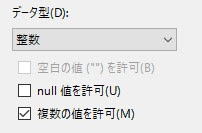区分コード:商品テーブルに紐づけるキー
区分名:パラメーターに表示
1.データセットの準備
まず最初に、[商品]と[商品区分]の2つのデータセットを作成します。
ここでは、[商品区分]データセットは 「区分コード」と「区分名」のフィールドだけ使用します。
あらかじめ、[商品区分]のデータセットが作成されていれば、[データセットのプロパティ]の[クエリ]プロパティページから[共有データセットを使用します。]にチェックを入れてデータセットを選択する方法で[レポートデータ]プロパティに追加することができます (データセットの作成を参照)が、今回は、別の方法でデーターセットを作成します。
[レポートデータ]プロパティの[データセット]フォルダを右クリックし、[データセットの追加...]ボタンをクリックします。[データセットのプロパティ]が表示されます。
[クエリ]プロパティページで、任意のデータソースの名前を入力し、[レポートに埋め込まれたデータセットを使用します。]にチェックをいれます。
[データソース(D):]の「∨」ボタンを押してデータソースを選択します。
※選択するデータソースがない場合
[新規(W)...]ボタンをクリックして、[データソースのプロパティ]ダイアログボックスを表示します。
[全般]プロパティページでデータソースの作成に従って設定します。
[データセットのプロパティ]画面に戻ります。
[クエリデザイナー]で[商品区分]テーブルを追加し、「区分コード」と「区分名]を選択します。
「並べ替えの種類」で「区分名」を「昇順」に設定して、[OK]ボタンをクリックします。
[データセットのプロパティ]ダイアログボックスに戻ったら、[OK]ボタンをクリックしてダイアログボックスを閉じます。
2.パラメーターの作成
次に、[レポートデータ]プロパティの[パラメーター]を右クリックして、[パラメーターの追加...]をクリックします。(パラメーターの追加を参照)
[レポートパラメーターのプロパティ]ダイアログボックスで以下のように設定します。
[全般]プロパティページ
「名前(N):」:[区分コード]
「プロンプト(P):」:[区分]
「データ型(D):」:[整数]
[使用できる値]プロパティページ
[クエリから値を取得(G) ]にチェックを入れ、データセット、値フィールド、ラベルフィールドをドロップダウンリストから選択して、[OK]ボタンをクリックします。
3. パラメーターに紐づけるためのフィルターの設定
最後に、パラメーターで選択した値にマッチするデータを表示できるようにフィルターの設定を行います。
[レポートデータ]プロパティで「商品」を右クリックして、[データセットのプロパティ]をクリックします。
[データセットのプロパティ]ダイアログボックスの[フィルター]プロパティページを開き、[追加(A)]ボタンを押して、以下のように設定します。
「式」:[区分コード]
「演算子」:[=]
「値」:[@区分コード]
➡「fx」ボタンをクリックして式ビルダーでパラメーターを選択します
設定が完了したら、[OK]ボタンをクリックします。
[プレビュー]ビューで確認します。
区分パラメーターのドロップダウンリストから「飲料」を選択し、[レポートの表示]ボタンをクリックすると、「飲料」に紐づいたデータが表示されます。
-・-・-・-・-・-・-・-・-・-・-・-・-・-・-・-・-・-・-・-・-・-・-・-・
パラメーターで複数選択
上記で作成した「区分コード」パラメーターを右クリックして、[レポートパラメーターのプロパティ]ダイアログボックスを開きます。
[全般]プロパティページの 「複数の値を許可(M)」にチェックを入れます。
次に、[レポートデータ]プロパティの「商品」を右クリックして、[データセットのプロパティ]をクリックします。
[データセットのプロパティ]の[フィルター]プロパティページを開き、「追加」ボタンを押して以下のように設定します。
「式」:[区分コード]
「演算子」:[次に含まれる]
「区分コード」:[@区分コード]
[プレビュー]ビューで区分パラメーターのドロップダウンリストから「飲料」と「加工食品」を選択して、[レポートの表示]ボタンをクリックすると、2つの区分項目に紐づいたデータが表示されます。